Valori duble în Excel pot duce la confuzie și pot costa timp valoros. Lucrul cu volume mari de date poate fi adesea dificil, mai ales când există multe înregistrări similare sau identice. Acest ghid îți arată cum poți identifica și evidenția rapid și eficient valorile duble din tabelul tău Excel.
Cele mai importante concluzii
- Poți alege culori diferite pentru evidențierea valorilor duble.
- Modificările aduse valorilor introduse se reflectă imediat în evidențiere.
- Utilizarea formatarei conditionate este o metodă simplă de a identifica valorile duble.
Ghid pas cu pas
Pentru a evidenția valorile duble din tabelul tău Excel, urmează acești pași simpli:
Mai întâi deschide tabelul tău Excel care conține datele cu care lucrezi. În acest exemplu, folosim lista de articole din hârtie. Pentru a putea evidenția corect valorile dorite, navighează către tabelul de referință în care se află înregistrările relevante.
După ce ai deschis tabelul, ar trebui să ai o idee despre înregistrările din el. Într-o listă lungă, este ușor să te rătăcești. De exemplu, aici avem două înregistrări pentru "Hârtie 50g", lucru care nu sare imediat în ochi într-o listă extinsă. Pentru a evidenția aceste valori duble, este important să urmezi pașii următori.
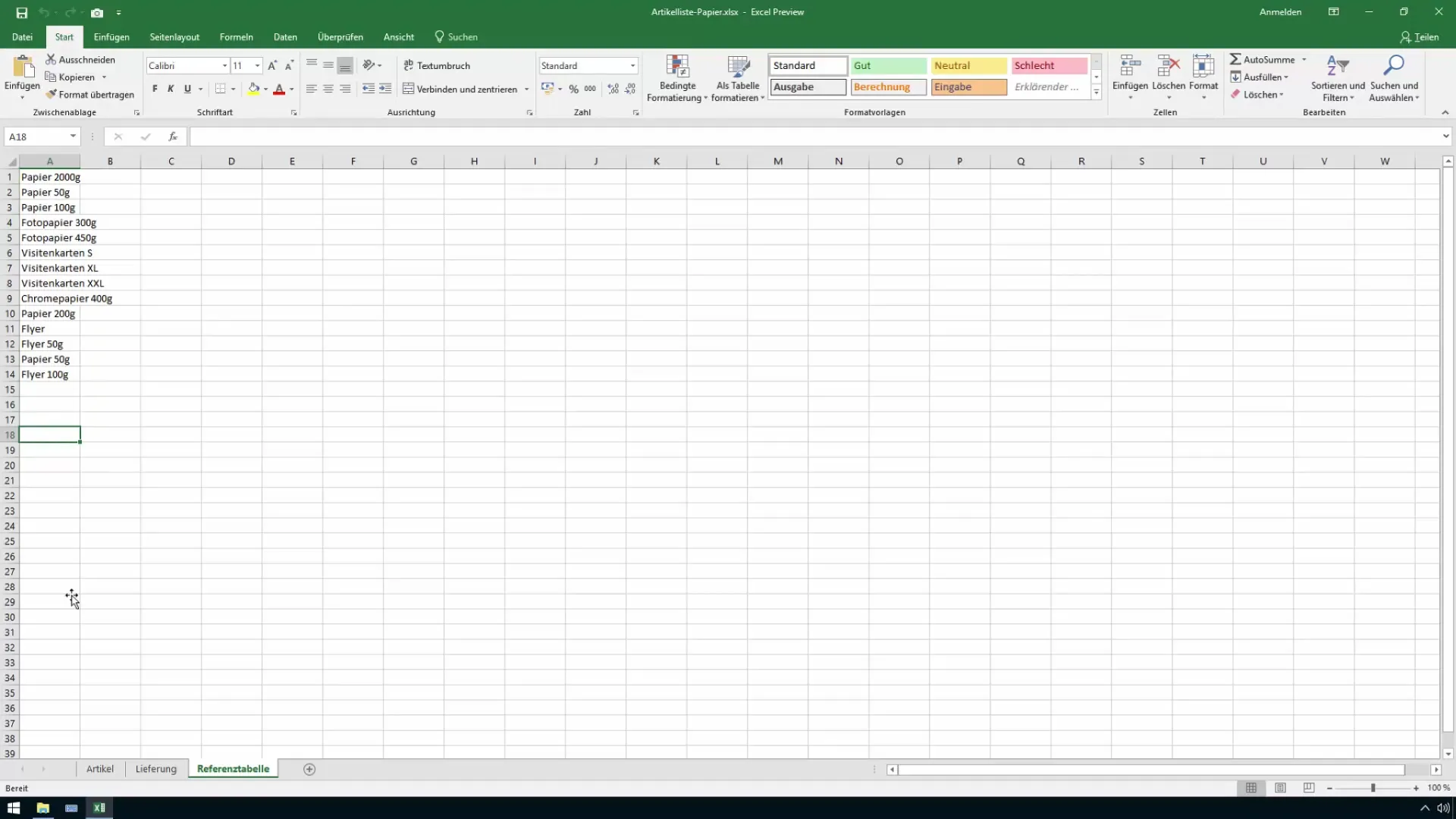
Acum marchează celula sau zona pe care dorești să o analizezi. De exemplu, poți marca întreaga coloană pentru a avea toate înregistrările duble sub control. Pentru a-ți ușura marcarea, poți să mărești zona pentru a vedea mai bine ce faci.
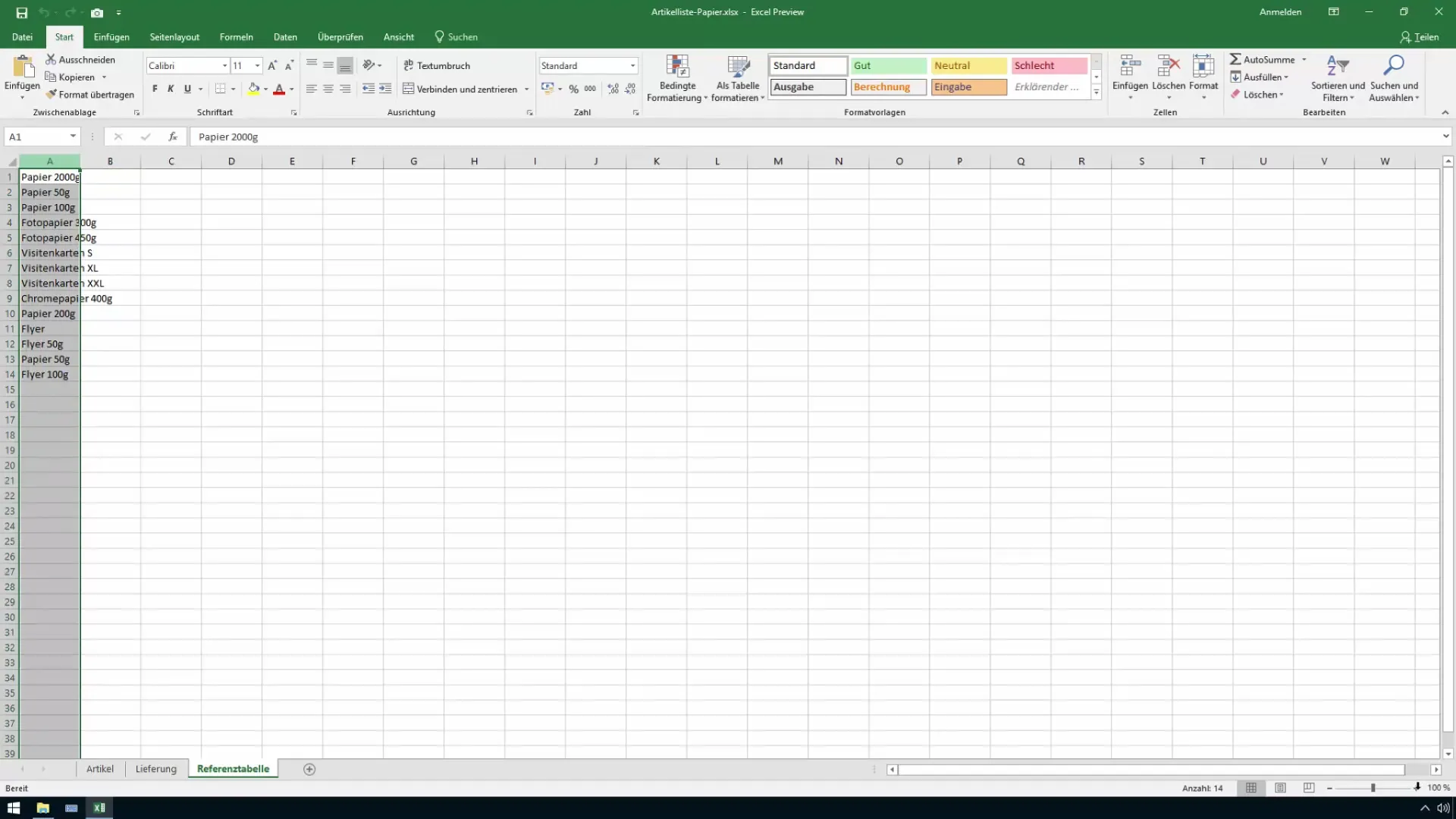
Merge acum la fila "Start". Aici vei găsi în grupul "Stiluri format" opțiunea "Formatare condiționată". Această opțiune este foarte utilă pentru a face distincții vizuale în datele tale. Dă clic pe "Formatare condiționată".
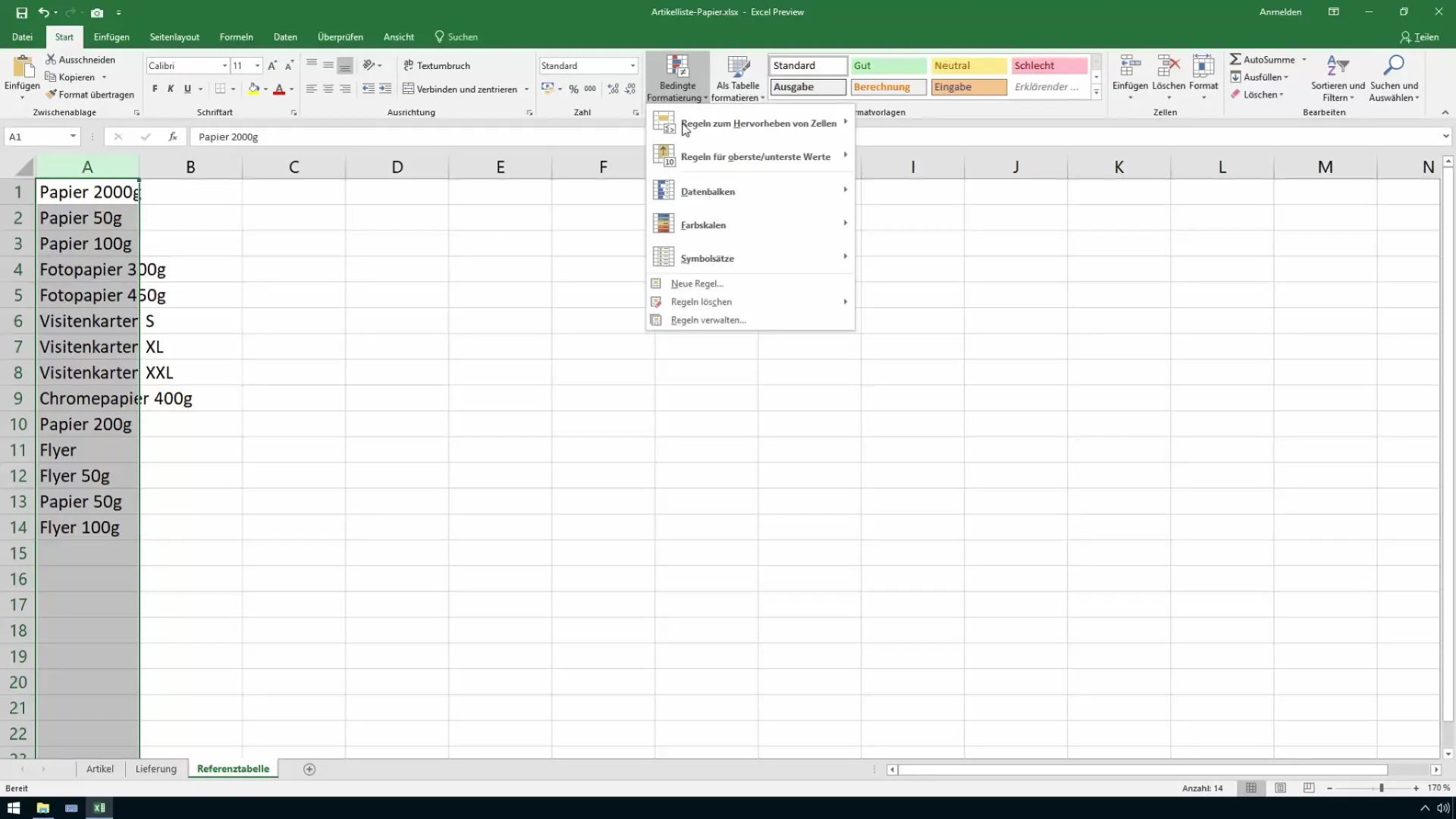
În meniul deschis, selectează opțiunea "Reguli pentru evidențierea celulelor". Aceasta deschide o selecție de opțiuni cu care poți formata celulele tale. Caută "Valori duble" în lista de opțiuni.
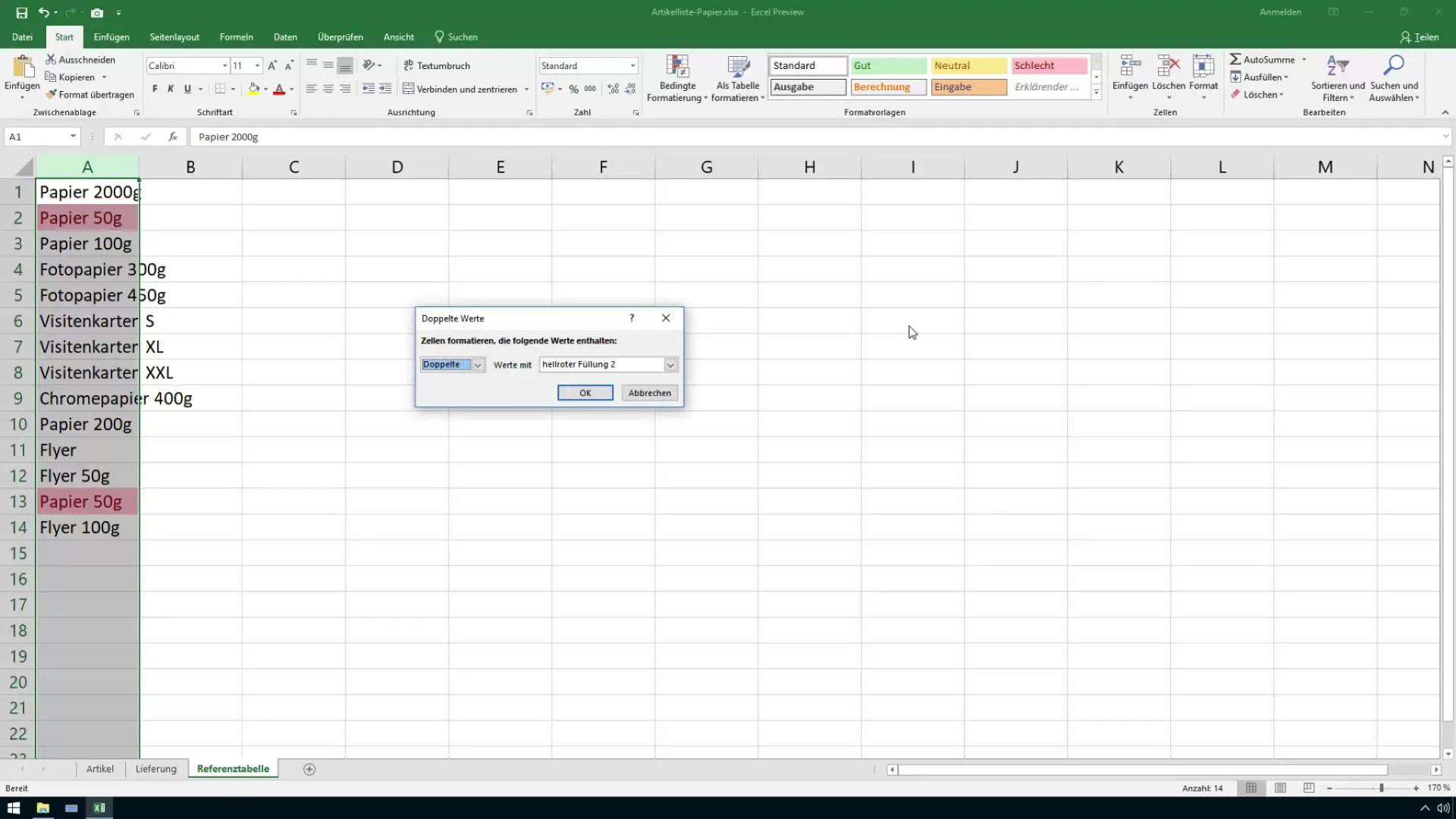
Acum poți alege formatul în care valorile duble vor fi evidențiate. Ai posibilitatea să alegi culori diferite cum ar fi roșu deschis, galben, verde sau alte umpleri. Selectează culoarea dorită și apoi dă clic pe "OK" pentru a-ți confirma selecția.
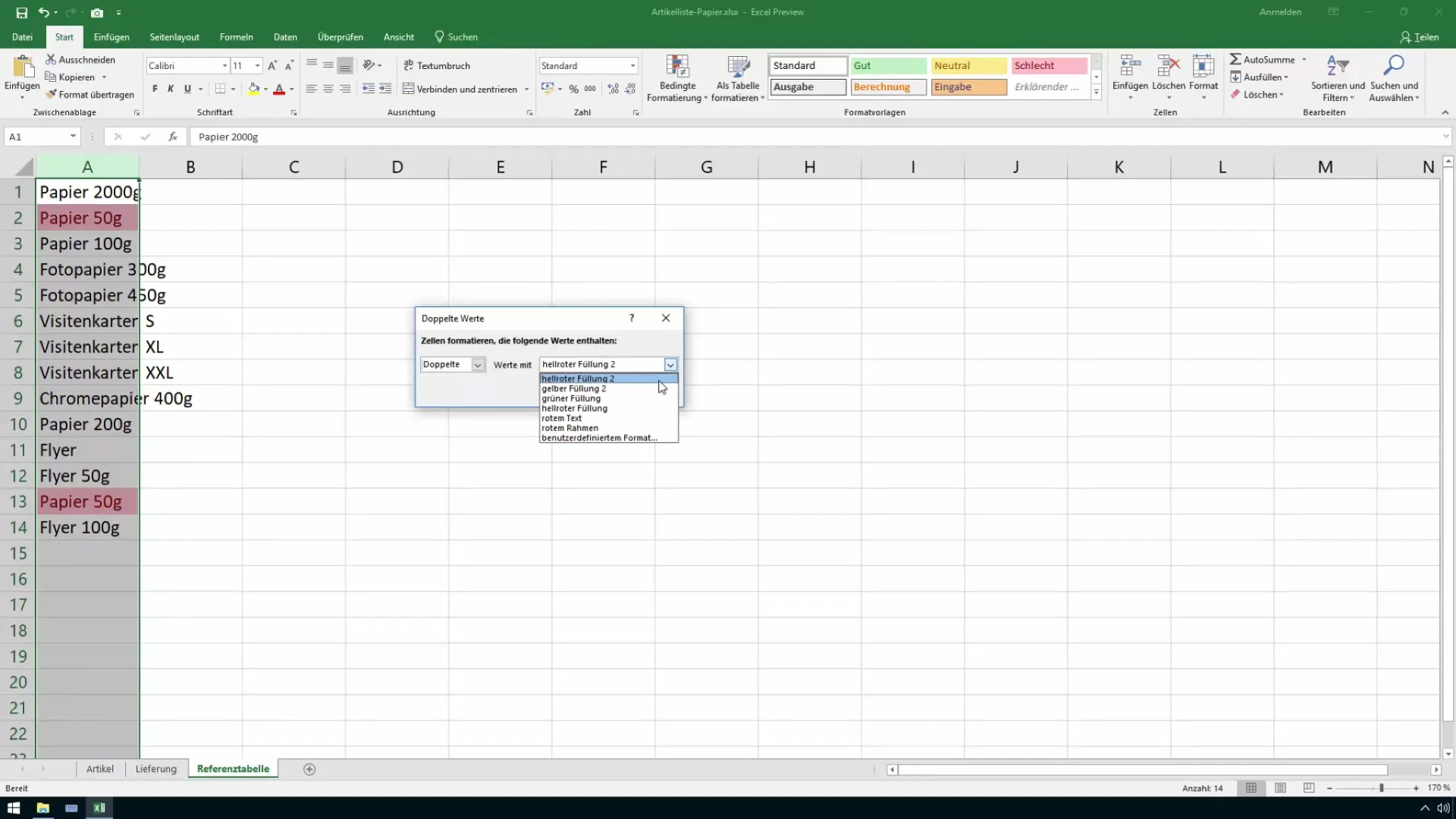
După confirmare, vei vedea că toate valorile duble din tabelul tău sunt acum evidențiate colorat. Această asistență vizuală te ajută să identifici imediat toate înregistrările duble cu o singură privire. De exemplu, când te uiți în listă, vei vedea dacă "Hârtia 50g" apare de mai multe ori.
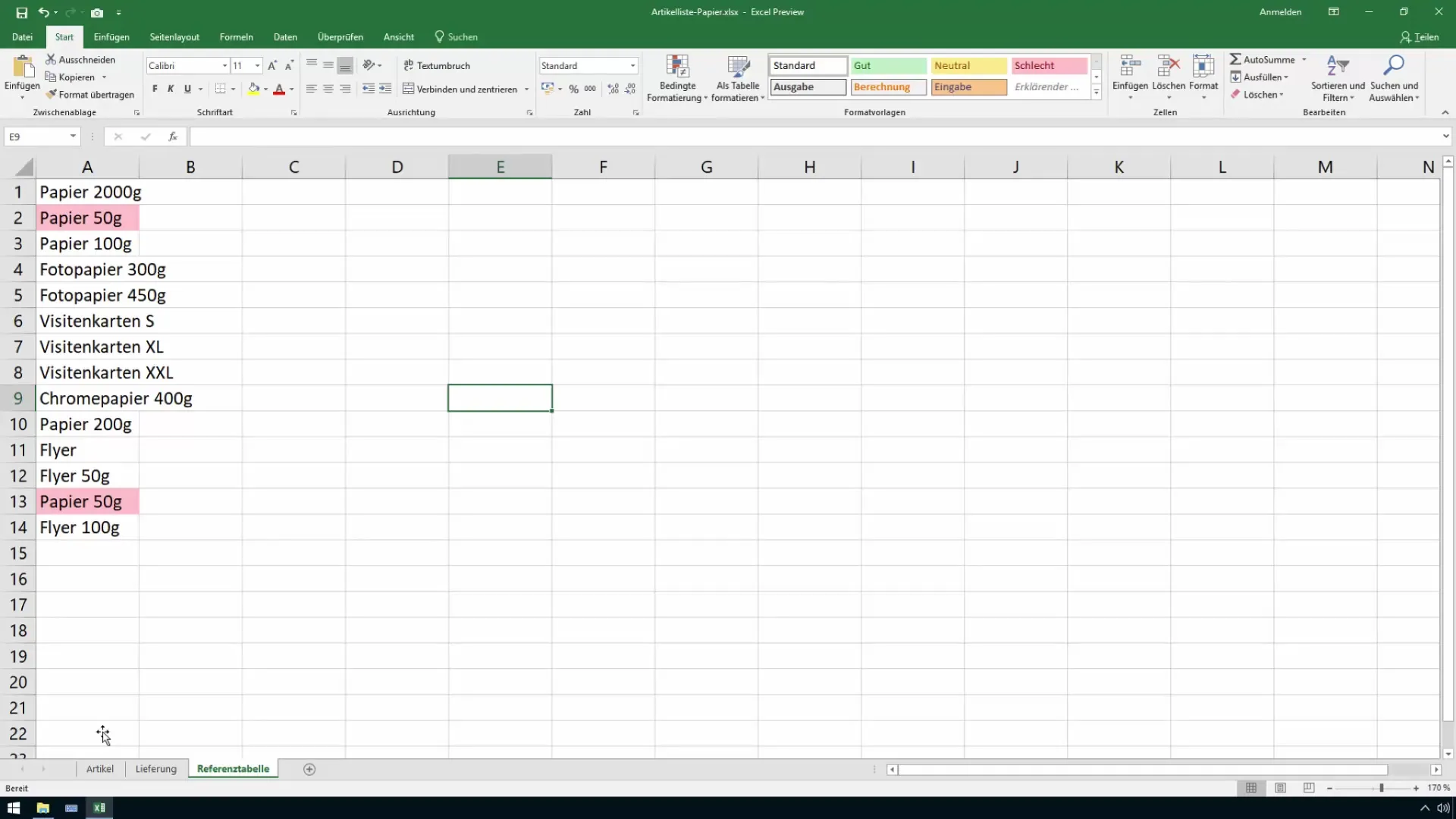
Dacă modifici acum una dintre celule, de exemplu în "500g hârtie", evidențierea colorată va fi eliminată automat, deoarece înregistrarea este acum unică. Astfel, lista rămâne mereu actualizată fără a fi necesară intervenția manuală.
Poți adăuga sau edita și alte înregistrări. Dacă observi că apare o nouă valoare dublă, cum ar fi "Foaie", poți să o identifici imediat și, după caz, să o editezi sau să o elimini.
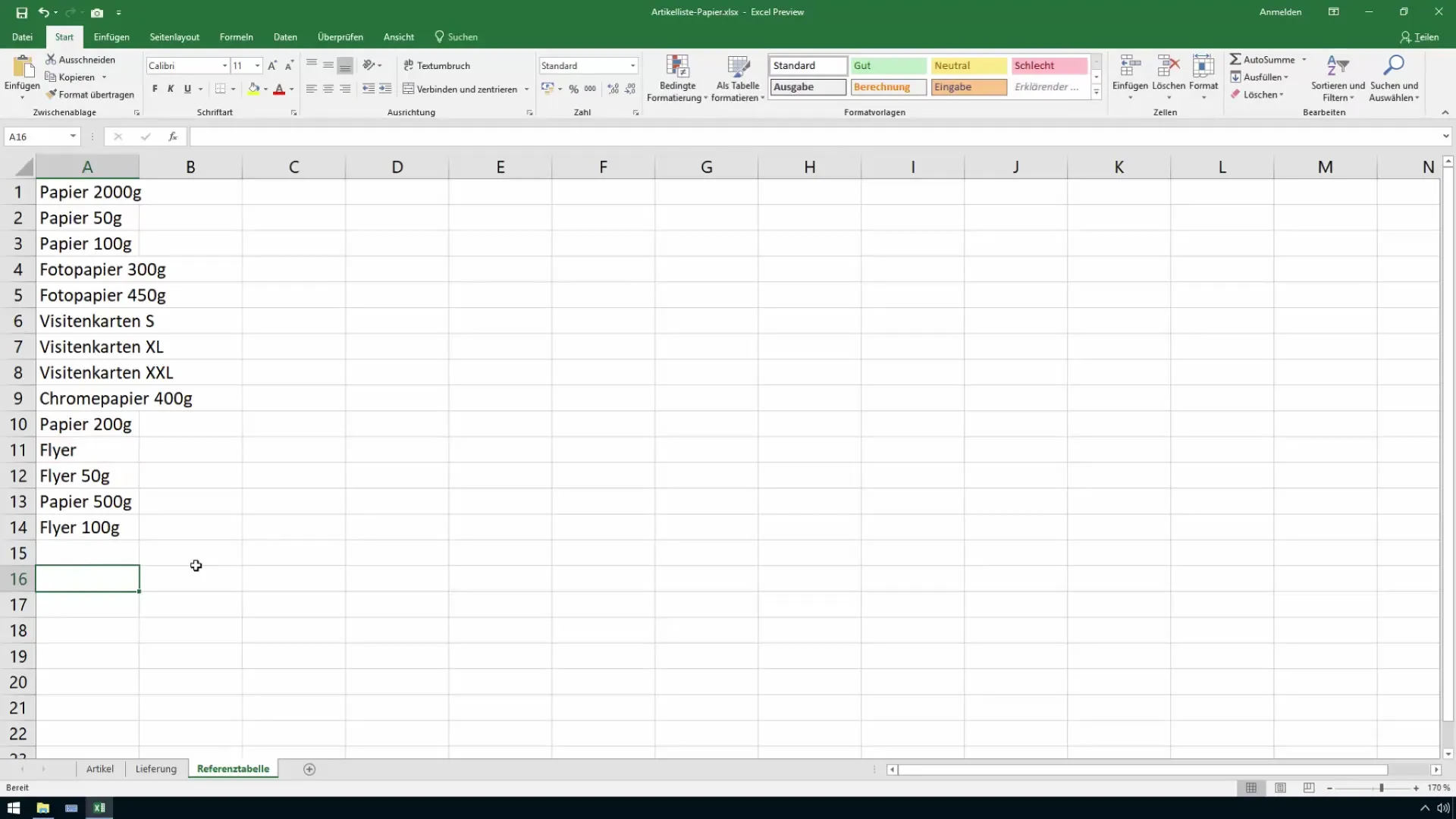
Așa de eficientă este evidențierea valorilor duble în Excel. Poți ajusta datele tale în orice moment, iar evidențiile reflectă aceste modificări imediat. Dacă mai ai întrebări sau dorești să clarifici alte aspecte legate de utilizarea Excelului, nu ezita să întrebi în comentarii.
Concluzie
În acest ghid ai învățat cum să evidențiezi valorile duble într-un tabel Excel rapid și ușor. Cu metoda formatarei conditionate, îți păstrezi perspectiva și recunoști imediat unde sunt înregistrări duble.
Întrebări frecvente
Cum pot remedia valorile duplicate repetate?Schimbă una dintre valorile duplicate pentru a o face unică.
Pot schimba culorile evidențierilor?Da, poți selecta culori diferite în setările formateiilor condiționate.
Funcționează această metodă și în versiunile mai vechi de Excel?Da, formatarea condiționată este disponibilă în majoritatea versiunilor moderne de Excel.


